はじめに
本稿ではPower Automate for Desktopのアクションとして用意されている、暗号化・復号をするサンプルを作成します。
以前の回で、メールのパスワード、Azureのサービスにアクセスするキーなどの機密情報をコンピューターにテキストファイルに保存しましたが、そのまま保存するのは他者に漏洩する可能性があるため好ましくありません。そこで、暗号化アクションとキーを使用して暗号化したものを保存して、使用するときに同じキーで復号して、漏洩リスクを減らすことができます。
テキストファイルの内容を暗号化する
任意のテキストファイルの内容を読み取り、[AESでファイルから暗号化]アクションで暗号化したテキストをファイルに保存するフローを作成します。実用上は、機密情報はそのままの形では保存するべきではありませんが、このサンプルでは確認のために元のテキストファイルも削除はしません。
[1]任意のテキストファイルを用意する
ドキュメントフォルダーなどに任意の内容が入っているテキストファイルをUTF-8エンコーディングで保存します。
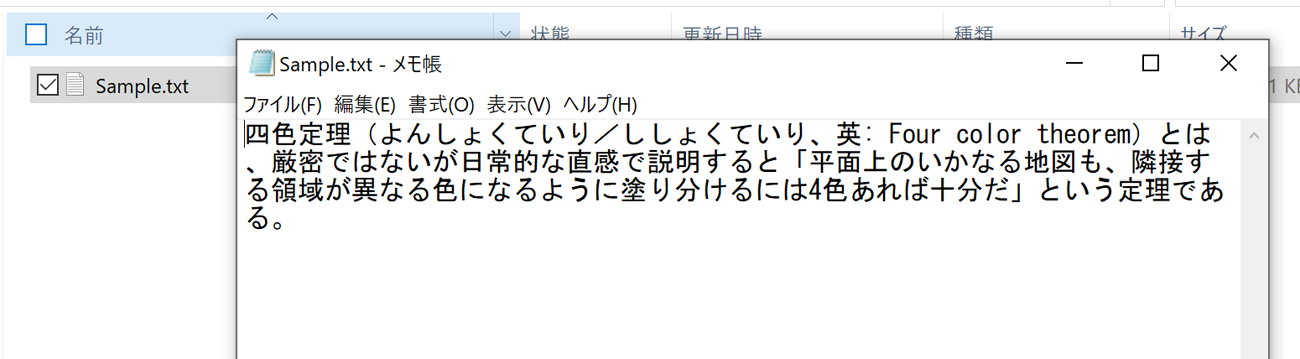
[2]新しいフローを作成する
Power Automate for Desktopを開きます。
トップ画面から[+新しいフロー]をクリックして、適当な名前で新規のフローを作成します。
[3]暗号化に使用するキーとして使う変数に既定値を設定する
[変数]アクショングループから[変数の設定]アクションを配置します。
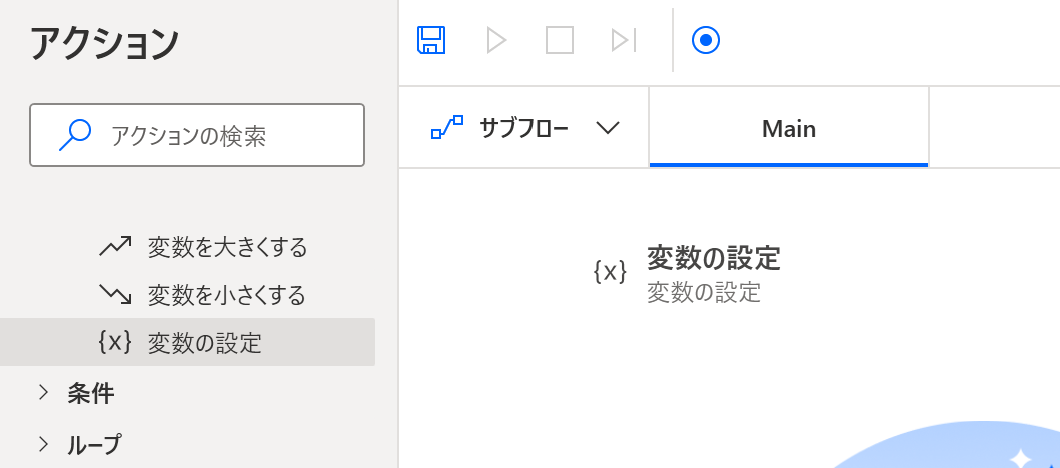
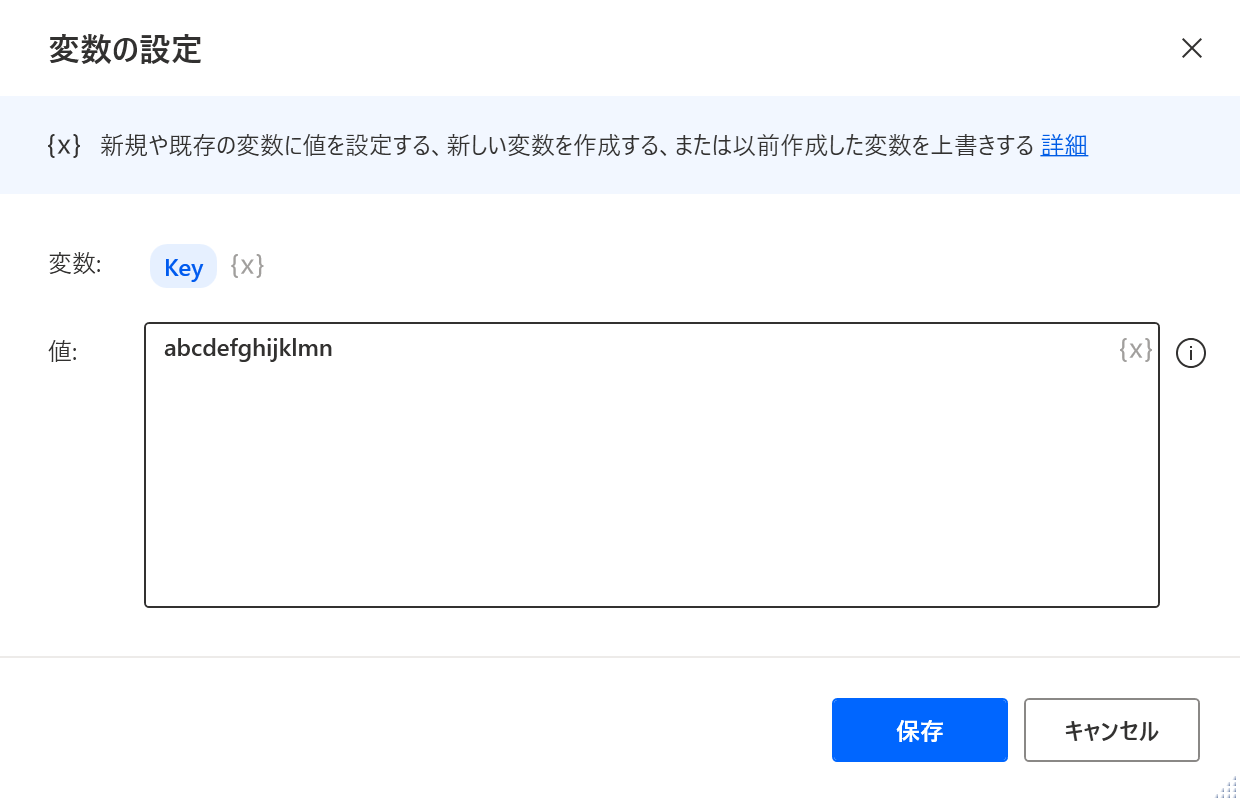
以下の入力をして保存します。
- 変数:%Key%
- 値:(任意の文字列)
[4]キーを入力するダイアログを表示する
[メッセージボックス]アクショングループから[入力ダイアログを表示]アクションを配置します。
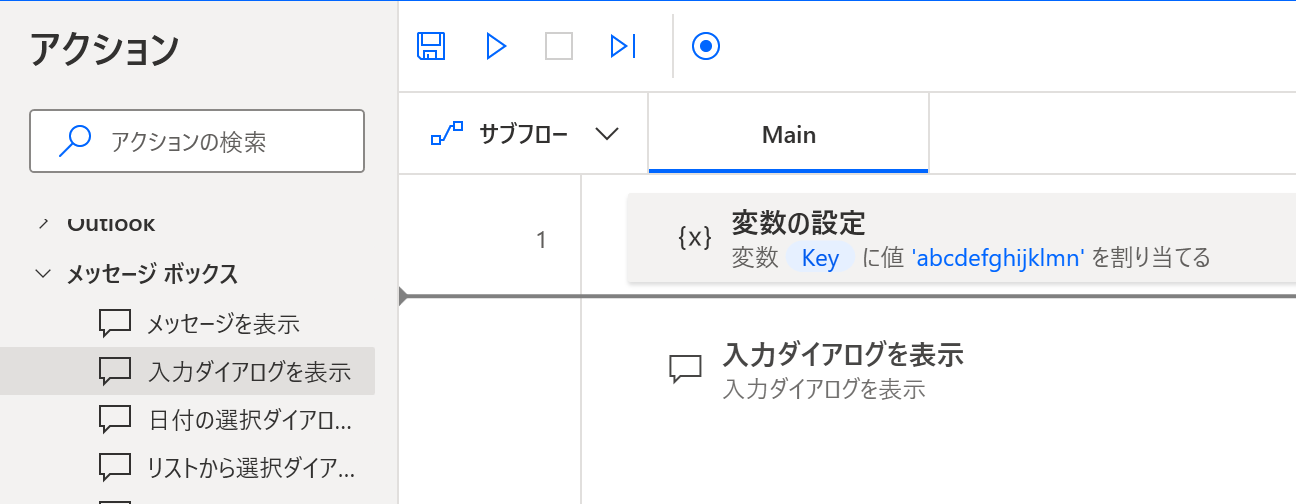
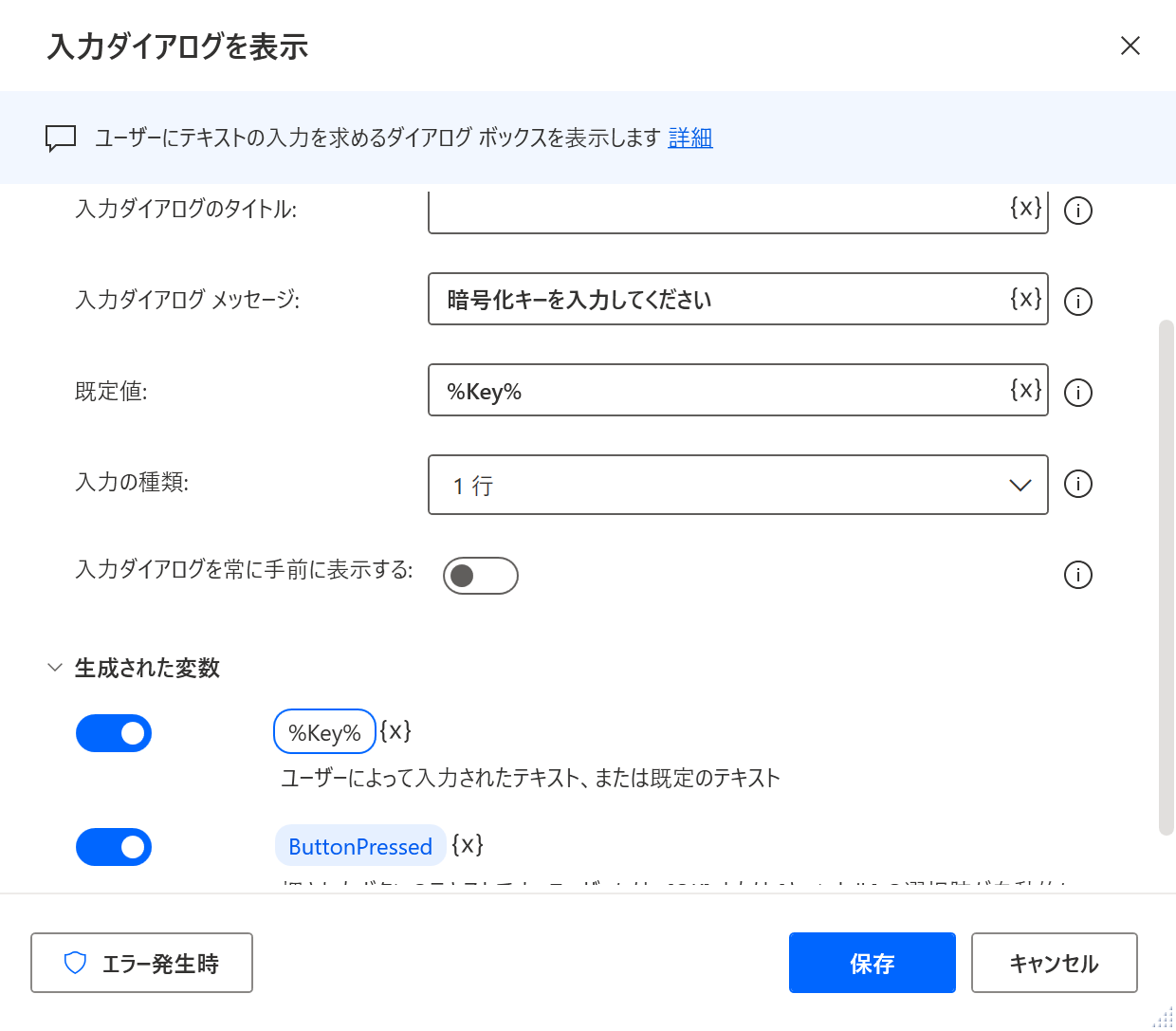
以下の入力をして保存します。
- 入力ダイアログメッセージ:暗号化キーを入力してください
- 既定値:%Key%
-
生成された変数(UserInput):%Key%
(生成された変数のノードを展開してUserInputをクリックすると編集できます)
[5]任意のテキストファイルを選択する
[メッセージボックス]アクショングループから[ファイルの選択ダイアログを表示]アクションを配置します。
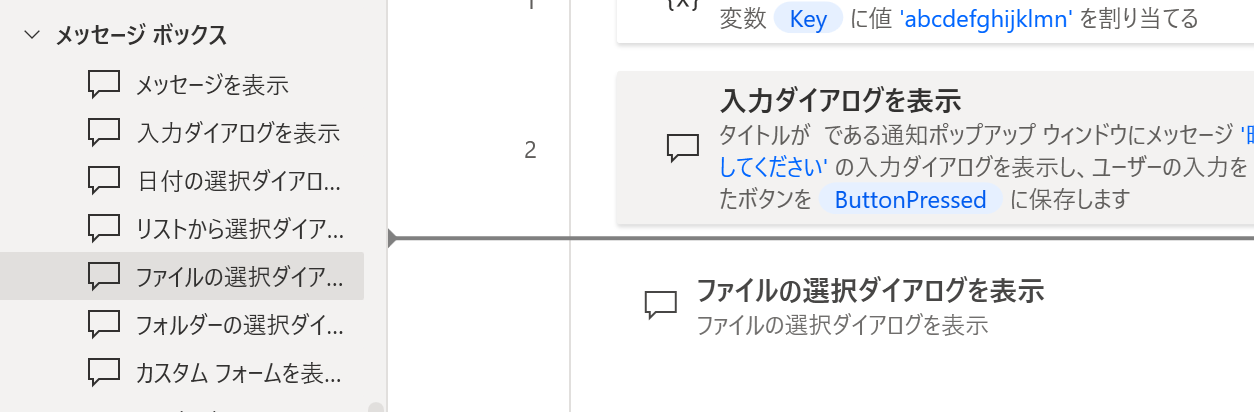
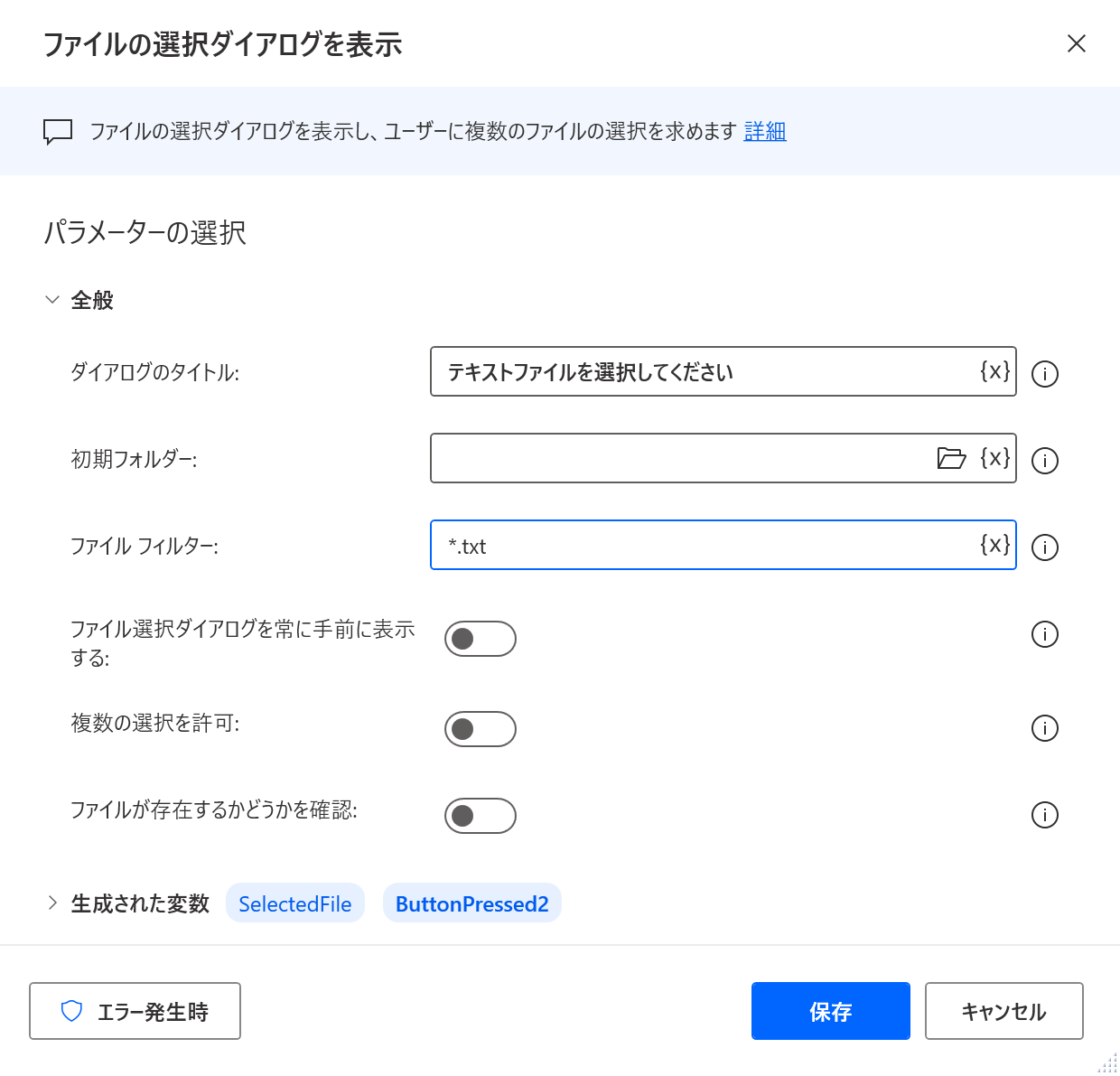
以下の入力/選択をして保存します。以下の入力をして保存します。
- ダイアログのタイトル:テキストファイルを選択してください
- ファイルフィルター:*.txt
[6]選択したファイルの内容を暗号化する
[暗号化]アクショングループから[AESでファイルから暗号化]アクションを配置します。
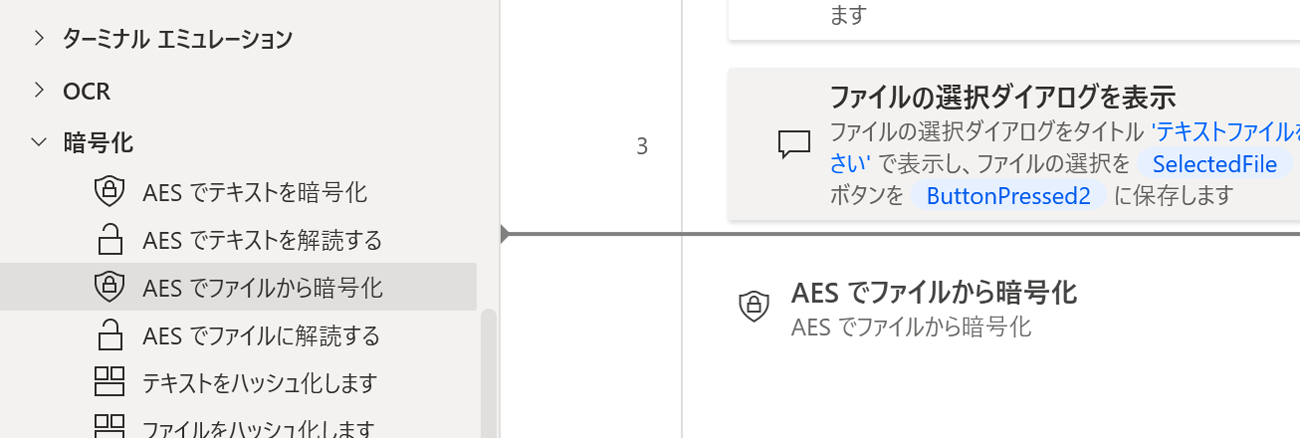
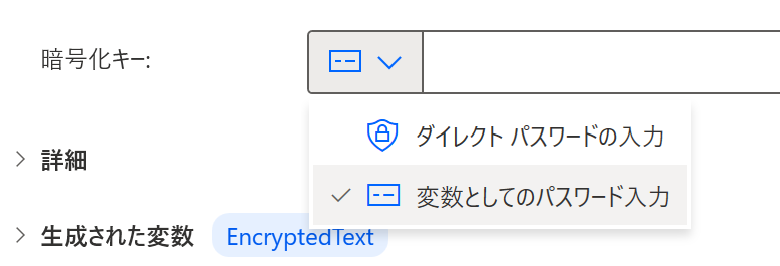
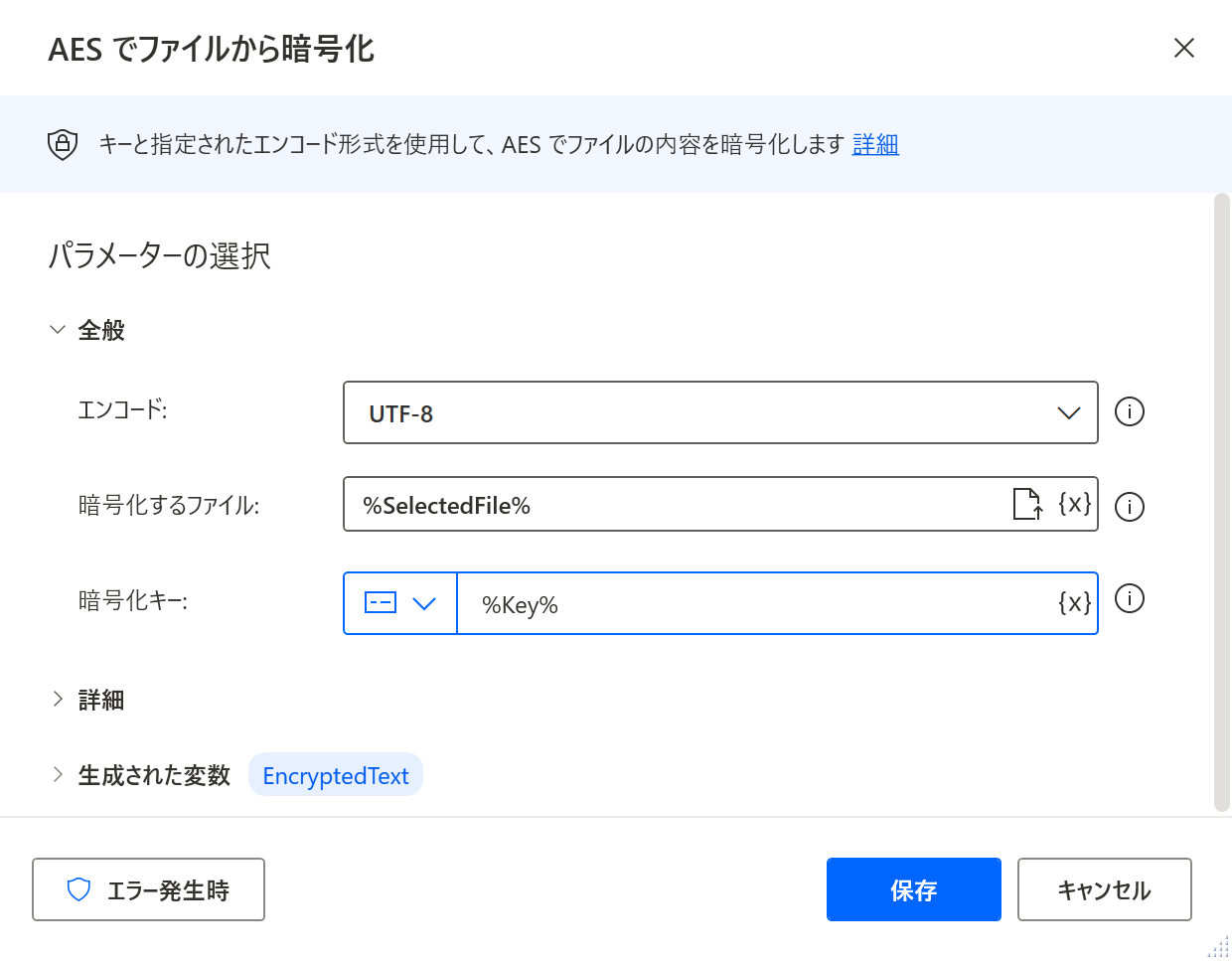
以下の入力/選択をして保存します。
- エンコード:UTF-8
- 暗号化するファイル:%SelectedFile%
- 暗号化キー:ドロップダウンで[変数としてのパスワード入力]を選択
- (入力欄に):%Key%


















































